Многи корисници Стеам-а жалили су се да добијају „Нисам могао да се повежем на Стеам мрежу“ поруке о грешци када покушавају да се пријаве на свој Стеам налог. Да ли сте икада били подвргнути овом проблему? Онда, нема потребе за паником! Кроз овај запис, изнели смо нека тестирана решења за заобилажење овог проблема.
Брза заобилазна решења за поправку Грешка не може се повезати са Стеам мрежом
Пре него што почнемо, следеће су почетни хакови које треба да испробате.
Пратите статус Стеам сервера: Званична веб страница Стеам-а прати укупан промет сервера. Често надгледајући веб локацију, можете видети да ли Стеам има проблема са сервером или затамњење мреже.
Поново покрените систем:
Иако је то врло једноставно решење, али поновно покретање система може да реши све проблеме са драјверима, честе падове система, замрзнуте програме, БСОД проблеми, и још. Осим тога, поновно покретање система је прилично користан савет за ресетовање мрежних поставки.Покрените Стеам као администратор: Међутим, покретање Стеам-а као администратора може звучати као чудан хак, али у многим случајевима, апликацији су потребне администраторске привилегије да би радила на одговарајући начин. Осим тога, многи корисници Стеам-а су тврдили да је овај једноставан хак решио њихове проблеме са мрежом.
Проверите физичку мрежну везу: Најбржи пут за исправљање грешака Стеам мреже је надгледање физичке мрежне везе. Само будите сигурни да је безбедно прикључен на рачунар и рутер/модем. Неки корисници су изјавили да не могу да се повежу на Стеам мрежу, али ја имам интернет везу, они могу да покушају следеће исправке да реше ову грешку.
Привремено онемогућите свој Виндовс заштитни зид: Онемогућавањем вашег Виндовс заштитни зид можете поправити грешке Стеам мреже. Заштитни зид би могао да блокира портове који су потребни за покретање Стеам-а. Стога је привремено онемогућавање заштитног зида паметан потез који блокира претње да уђу у ваш систем.
Савети за решавање проблема Грешка немогућности повезивања на Стеам мрежу
Након што сте испробали горња брза и лака решења, ваш Стеам и даље има проблема са повезивањем са Стеам серверима. Затим прочитајте доле наведене веома напредне методе за решавање проблема.
Метод 1: Поново покрените Стеам везу
Када наиђете на грешку Стеам мреже, покушајте поново да покренете Стеам везу. Следите упутства дата у наставку:
Корак 1: Повежите се на Интернет, а затим отворите Стеам.
Корак 2: Сада, из горњег левог угла Стеам сесије, кликните на Стеам.
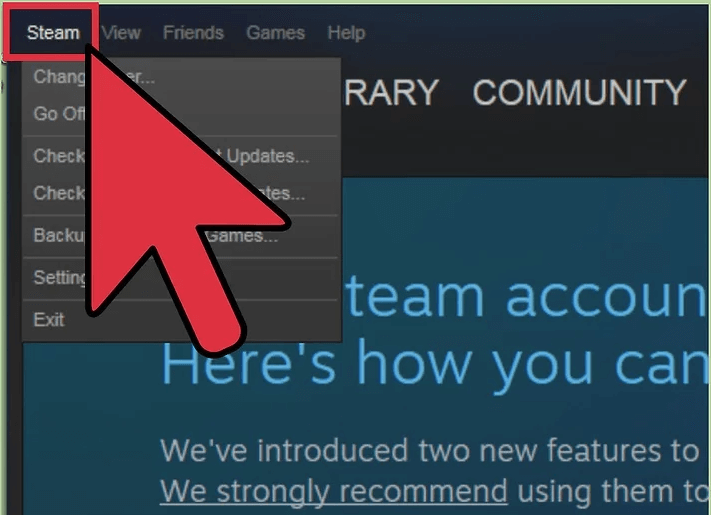
Корак 3: Онда, изаберите Изађи са листе искачућих менија да затворите текућу Стеам сесију.
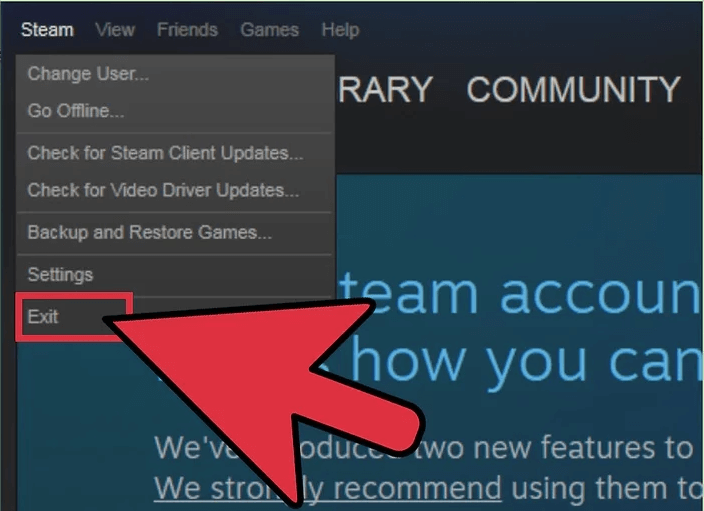
4. корак: Након тога, са радне површине двапут кликните на икону Стеам да поново почнем.
Пробајте ово и проверите да ли се грешка не може повезати са поправком мреже Стеам или не.
Прочитајте такође: Како приступити Стеам снимцима екрана на Виндовс 10
Метод 2: Ресетујте подешавања мреже
Можда нешто није тачно у мрежним поставкама вашег система. Због тога се јављају мрежне грешке. Ресетовање мрежних поставки система може решите проблеме са Стеам мрежом. Ево свега што треба да знате да бисте ресетовали мрежна подешавања.
Корак 1: Идите на поље за претрагу вашег система и укуцајте команду или цмд унутар ње. Затим кликните десним тастером миша на одговарајуће подударање.
Корак 2: После, изаберите Покрени као администратор. Овај корак ће покренути командну линију као администратор.
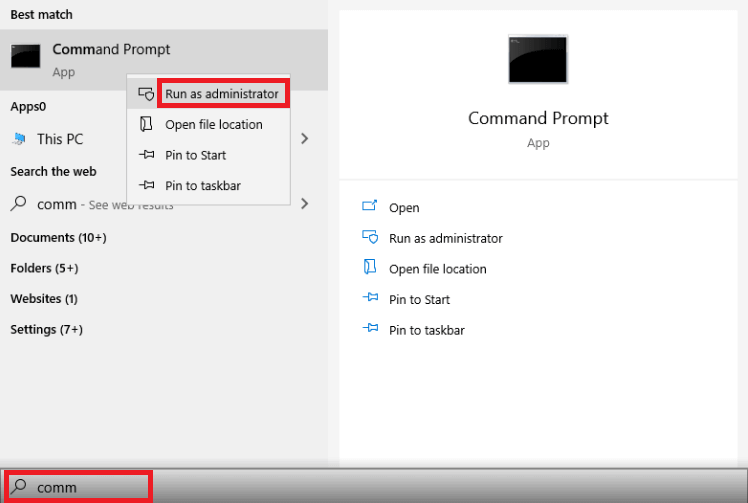
Корак 3: Затим копирајте и налепите следећу команду у прозор командне линије:
ипцонфиг /релеасе
ипцонфиг /ренев
ипцонфиг /флусхднс
нетсх винсоцк ресет
нет стоп дхцп
нет старт дхцп
нетсх винхттп ресет проки
Не заборавите да притиснете тастер ентер са своје тастатуре после сваке команде. Касније, када се све команде успешно изврше, проверите да ли се стеам не може повезати са стеам мрежом и даље или не.
Метод 3: Ажурирајте свој мрежни драјвер
Један од главних разлога због којих добијате грешку Стеам мреже која је застарела или неисправни мрежни драјвери. Драјвери обезбеђују скоро половину ефективних перформанси система. Због тога је веома важно да одржавајте своје мрежне управљачке програме ажурним како бисте уживали у врхунским перформансама система.
Користимо Бит Дривер Упдатер за аутоматско и често ажурирање драјвера. Стога вам такође предлажемо да користите Бит Дривер Упдатер, изузетно брз и ефикасан алат за ажурирање неисправних или застарелих драјвера за кратко време. Пратите упутства дата у наставку да бисте покренули Бит Дривер Упдатер:
Корак 1: Преузмите Бит Дривер Упдатер и покрените га на свом систему.
Корак 2: Када се покрене, почиње да тражи застареле драјвере.

Корак 3: Након тога ће генерисати листу драјвера који захтевају ажурирање.

4. корак: Касније, да бисте ажурирали одређени неисправан драјвер, потребно је да кликнете на дугме Ажурирај одмах које се налази поред драјвера. Или кликните на Ажурирајте све да бисте ажурирали све неисправне једним кликом.
Ажурирање драјвера са Бит Дривер Упдатер је најбољи начин да решите и друге проблеме у вези са драјверима. Осим тога, штеди много времена, нуди функцију аутоматског ажурирања, планирање скенирања, ажурирање једним кликом, техничку подршку 24 сата дневно и тако даље. Стога, преузмите Бит Дривер Упдатер са дугмета датог испод!

Метод 4: Поново инсталирајте Стеам клијента
Могуће је да постоје неке оштећене датотеке у Стеам-у које доводе до тога да Стеам није могао да се повеже са грешком мреже Стеам. Дакле, да бисте решили ову грешку, морате потпуно деинсталирати Стеам програм, а затим га поново инсталирати. Пробајте ово и проверите да ли решава Стеам мрежу. Морате да пратите одређене кораке да бисте деинсталирали, а затим поново инсталирали програм. Поделили смо следеће кораке:
Корак 1: Пре него што почнемо, не заборавите да направите резервну копију свих датотека ако користите Стеам клијент за преузимање апликација и игре. Пратите место где сте инсталирали Стеам.
Корак 2: Онда, потражите фасциклу под називом Стеамаппс, и преместите га из Стеам директоријума на безбедно место.
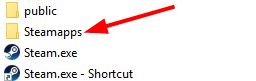
Корак 3: Након тога, покрените оквир за дијалог Рун би притиском на тастере Виндовс и Р заједно са тастатуре.
4. корак: Дакле, упиши контролу у њега притисните тастер ентер са тастатуре.
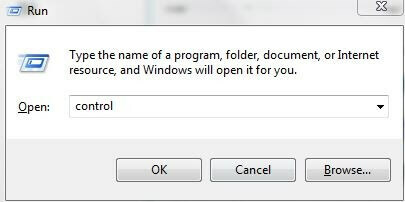
5. корак:Пронађите програме и функције, а затим кликните на њега.

6. корак: Следеће, на листи програма, пронађите Стеам и кликните десно на њега да изаберете Деинсталирај.
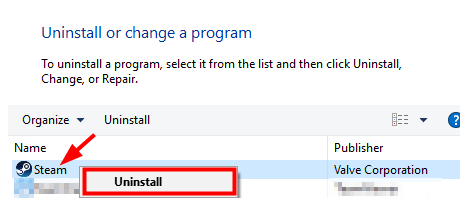
7. корак: Кликните на Деинсталирај.
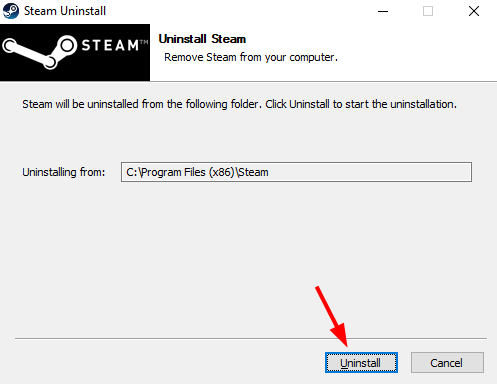
Касније преузмите најновији програм за инсталацију клијента са Стеам-а, а затим поново инсталирајте клијента. Сада можете поново да пребаците фасциклу Стеамаппс у Стеам директоријум који сте раније преместили. Након тога, поново покрените клијент и погледајте да ли грешка нестаје.
Опширније: Како да поправите грешку при писању Стеам диска на Виндовс 10
Метод 5: Промените Стеам-ову ИП адресу
Првобитно, Стеам користи УДП интернет протокол за емитовање података. Ако налетите на није могла да се повеже са стеам мрежном грешком онда промена УДП-а у ТЦП може решити проблем. Пратите доле наведене кораке да бисте променили Интернет протокол којем Стеам тренутно приступа.
Корак 1: Кликните десно на Стеам пречицу на радној површини, а затим изаберите Својства са листе контекстног менија.
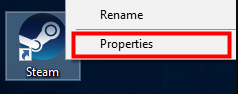
Корак 2: Онда, пређите на картицу пречице.
Корак 3: Следећи, додајте -тцп на крај циља ручна кутија.
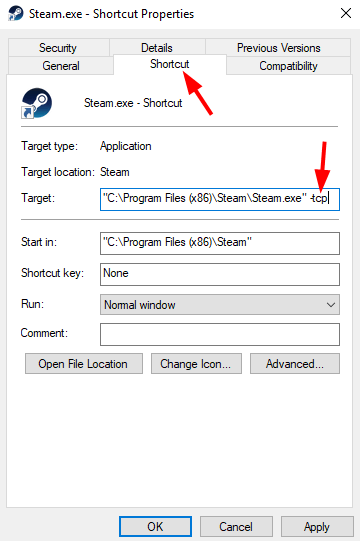
4. корак: Да бисте кренули даље, кликните на опцију Ок.
Сада, да бисте проверили да ли вам је овај метод успео, двапут кликните на пречицу за Стеам да бисте отворили Стеам.
Опширније: Како поправити споро преузимање Стеам-а
Метод 6: Искључите Виндовс Дефендер
Још један начин да решите исти проблем је искључивање Виндовс дефанзивца. Као што сви знате да Виндовс ПЦ долази са уграђеним безбедносним атрибутом, тј. Виндовс Дефендер. Међутим, понекад ометање позадинских апликација може довести до мрежне грешке. Стога, да бисте решили проблеме са мрежом, морате привремено да искључите Виндовс Дефендер. Ако не знате како да то урадите. Онда, без бриге, пратите упутства дата у наставку!
Корак 1: Геар Виндовс Сеттингс би притиском на тастере Виндовс и И истовремено са тастатуре.
Корак 2: Онда, идите на Ажурирање и безбедност и кликните на њега.

Корак 3: Сада изаберите Виндовс безбедност са листе менија, а затим кликните на Опен Виндовс Сецурити.
4. корак: После овога, пронађите Заштиту од вируса и претњи и кликните на њега.
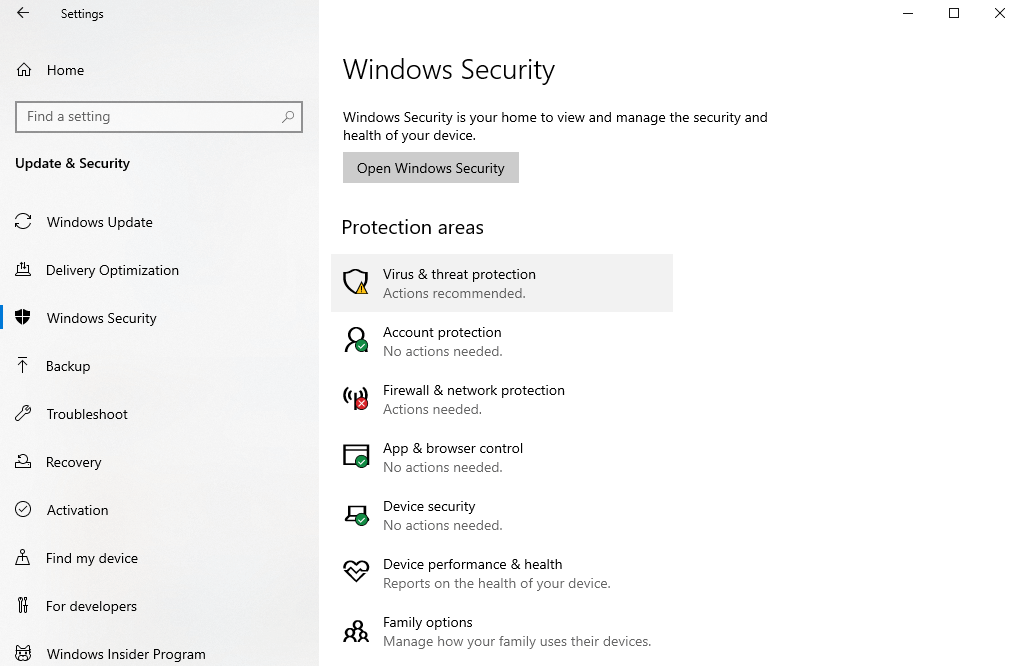
5. корак: Под заштитом од вируса и претњи изаберите Управљање подешавањима да крене даље.
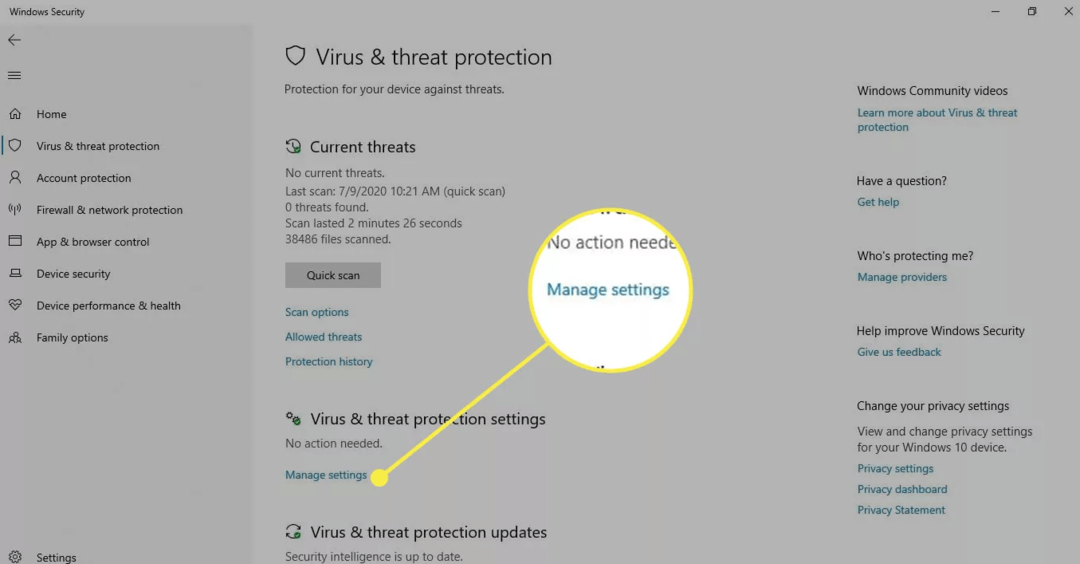
6. корак: Сада, изаберите опцију Заштита у реалном времену да га искључите.
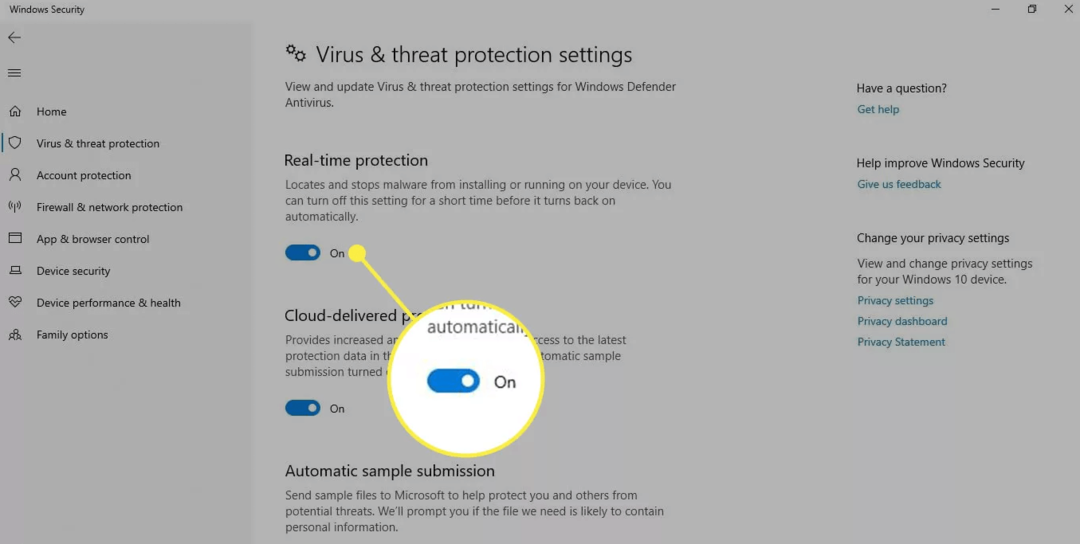
Белешка: Ако се прикаже искачући прозор са питањем да ли желите да дозволите да неколико програма изврши промене на вашем рачунару, изаберите Да.
7. корак: Коначно, изаберите Аутоматско слање узорка и искључите заштиту коју пружа облак да бисте је искључили.
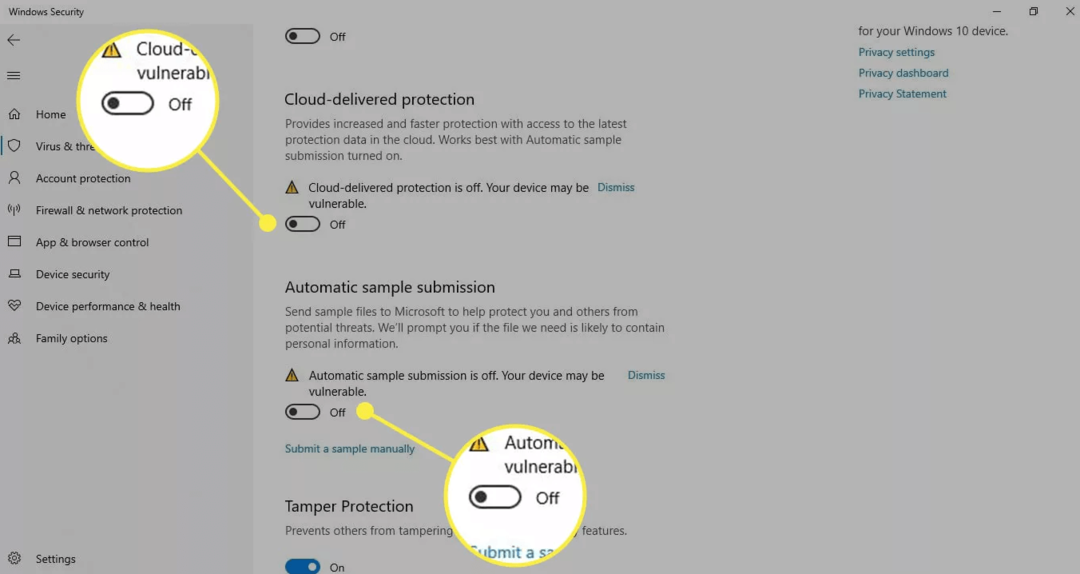
Овако можете да онемогућите Виндовс Дефендер у оперативном систему Виндовс 10 да бисте поправили грешку Није могуће повезати се са Стеам мрежом.
Опширније: Како решити рушење модерног ратовања на рачунару
Није могуће повезати се са Стеам мрежном грешком [ИСПРАВЉЕНО]
Дакле, како можете да решите грешку Није могуће повезати се са Стеам мрежом без превише напора. Грешка Стеам мреже омета вашу ефикасну игру. Стога је кључно да се то поправи што је пре могуће. Са горе-стандардизованим решењима, то можете лако да урадите.
Да ли је ово писање било од помоћи? Реците нам у зони за коментаре испод. И, ако сте уверени у информације које смо ми пружили, онда се претплатите на наш билтен да бисте добијали још оваквих информативних чланака. То је то за сада, вратићемо се поново до тада останите са нама!